[Android] UI 테스트 환경 구축하기 - Hilt
요즘에는 거의 필수인 것 같지만 작은 스타트업에서 테스트 코드를 짜면서 개발하는 것이 쉽지는 않은 것 같습니다. 하지만 테스트 코드의 필요성을 느낄 때가 있더라구요. 이번에도 프로젝트를 진행하면서 테스트 코드(일부)를 작성했는데, 이를 수행할 환경을 만드는 것에 생각보다 많은 시간을 소비했습니다.
우리의 시간은 소중하니까요😎, 삽질을 줄이고자 Hilt를 이용한 프로젝트에서 UI 테스트 코드를 작성(실행!)하기 위한 기본적인 것들을 정리했습니다.
준비
필요한 라이브러리를 gradle에 추가해줍니다.
// espresso
androidTestImplementation("androidx.test.espresso:espresso-core:version")
// hilt test
androidTestImplementation("com.google.dagger:hilt-android-testing:version")
kaptAndroidTest("com.google.dagger:hilt-android-compiler:version")
// test runner, rules
androidTestImplementation("androidx.test:runner:version")
androidTestImplementation("androidx.test:rules:version")
// mockk
androidTestImplementation("io.mockk:mockk-android")
// junit ext
androidTestImplementation("androidx.test.ext:junit")
- UI 테스트 작성을 위한 espresso
- Hilt를 사용했으므로, hilt-android-testing
- Test runner, rules
- Mockk
- Junit4
Mock 라이브러리는 편한 것을 사용하시면 될 것 같아요.
TestApplication
라이브러리를 추가했으니, 이제 테스트용 Application을 정의해야 합니다.
위에서 추가한 android-hilt-testing에서 Hilt용 Application(HiltTestApplication)을 기본적으로 제공합니다. 물론, 직접 커스텀 Application을 만들어서 사용해도 됩니다.
HiltTestApplication을 확장하여 CustomTestRunner를 만들어주고
class CustomTestRunner : AndroidJUnitRunner() {
override fun newApplication(
cl: ClassLoader?,
name: String?,
context: Context?
): Application {
return super.newApplication(cl, HiltTestApplication::class.java.name, context)
}
}
테스트에서 CustomTestRunner를 사용하도록 build.gradle에 적용합니다.
...
android {
defaultConfig {
testInstrumentationRunner = "com.package.name.CustomTestRunner"
}
}
...
준비는 끝났어요!
이제 Activity, Fragment에서 테스트 코드를 작성해봅시다.
Activity 테스트 코드 작성
아래와 같이 구성된, 문의사항을 작성할 수 있는 Activity가 있습니다.
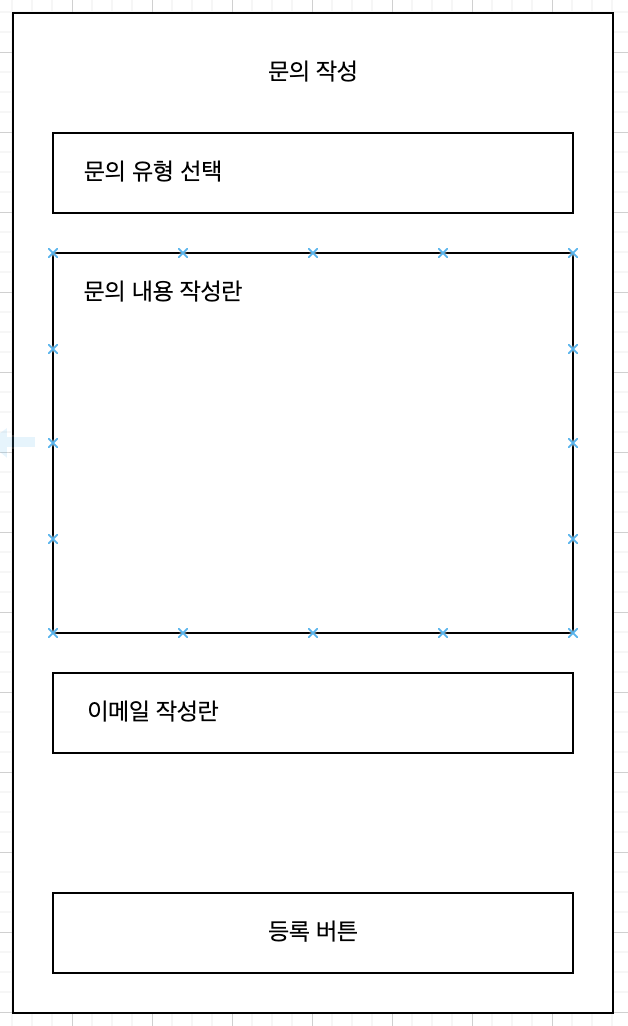
이 Activity는 로그인 상태 값 isLogin: LiveData<Boolean>을 가지고, 이 값에 따라서 이메일 작성란의 표시 유무가 달라진다고 가정합니다.
이를 확인하는 테스트코드를 작성해보도록 합시다.
2. 로그아웃 상태 - 이메일 작성란 보임
먼저, 테스트를 실행할 수 있도록 준비 작업을 합니다.
@HiltAndroidTest // 1
@RunWith(AndroidJUnit4::class) // 2
internal class SampleActivityTest {
@get:Rule(order = 0)
var hiltRule = HiltAndroidRule(this) // 3
@BindValue
val viewModel = mockk(SampleViewModel(...)) // 4
}
-
@HiltAndroidTesthilt를 사용하는 클래스를 테스트 -
@RunWith(AndroidJUnit4::class)해당 클래스는 AndroidJUnit4 러너로 동작 -
HiltAndroidRulehilt를 사용하는 테스트 클래스 룰 적용. 해당 코드 아래의 @BindValue 가 적용되지 않을 수 있어, order = 0 으로 설정하여 가장 먼저 적용 - mock ViewModel
@BindValue어노테이션을 사용하여 Activity가 참조하는 viewModel을 대체 (Mock이 아닌 Fake 형태로 만들어도 괜찮습니다.)
위에서 살펴본 사항을 토대로 하여 두 개의 테스트 함수를 선언합니다.
fun login_hideEmailInput() {}
fun logout_showEmailInput() {}
이메일 입력란의 표시 여부는 isLogin: LiveData<Boolean> 값에 의해 바뀐다고 하였으니, isLogin 값을 지정해 줄 필요가 있습니다.
(Fake를 사용하지 않는다면) viewModel은 현재 mock 형태이기 때문에 아무런 동작을 하지 않으니, viewModel.isLogin 값 또한 바뀌지 않습니다.
그러니 viewModel.isLogin 대신 다른 조작 가능한 LiveData를 사용해야합니다.
// ...
@get:Rule(order = 1)
var taskRule = InstantTaskExecutorRule() // 1
@get:Rule(order = 2)
var idlingResourceRule = DataBindingIdlingResourceRule() // 2
private val isLoginTest = MutableLiveData<Boolean>() // 3
@BindValue
val viewModel = mockk(SampleViewModel(..)) { // 4
every { isLogin } returns isLoginTest
// ...
}
//...
-
InstantTaskExecutorRule()LiveData 등의 아키텍쳐 컴포넌트가 동일한 스레드에서 동작하도록 하는 테스트룰 적용
-
DataBindingIdlingResourceRule()DataBinding을 사용할 경우, 업데이트할 데이터가 더 이상 없을 때 테스트를 진행하도록 하는 테스트룰 적용
DataBindingIdlingResourceRule code
DataBindingIdlingResource code - 테스트 클래스에서 직접 값을 조작할 LiveData 선언
- viewModel의 LiveData(isLogin) stub
여기까지 작성 후, 테스트 함수를 실행해봅니다. 테스트가 실행되어도 아무런 화면이 뜨지 않습니다. Activity을 띄우는 함수를 작성합니다.
private fun launchActivity(): ActivityScenario<SampleActivity> {
val scenario = launch(SampleActivity::class.java) // 1
idlingResourceRule.idlingResource.monitorActivity(scenario) // 2
return scenario
}
-
ActivityScenario를 이용하여 SampleActivity를 실행하고 - dataBindingRule이 ActivityScenario를 모니터하도록 설정
이제 테스트 함수 내부를 구현하고, 테스트를 실행합니다!
@Test
fun login_hideEmailInput() {
isLoginText.value = true
launchActivity()
// visibility = gone
onView(withId(R.id.email)).check(matches(not(isDisplayed())))
}
@Test
fun logout_showEmailInput() {
isLoginTest.value = false
launchActivity()
// visibility = visible
onView(withId(R.id.email)).check(matches(isDisplayed()))
}
화면이 반짝하고 열리면서 초록색을 확인하면 성공입니다~✅
Fragment 테스트 코드 작성
Fragment의 테스트도 Activity 테스트와 유사하게 작성하면 됩니다.
그러나 Hilt를 사용하고 있어서 FragmentScenario를 사용할 수 없습니다.
대신! @AndroidEntryPoint를 붙인 Activity에 원하는 Fragment를 붙여 이를 테스트할 수 있습니다.
아래 라이브러리를 gradle에 추가하고,
androidTestImplementation("androidx.fragment:fragment-testing:version")
테스트용 Activity를 작성합니다.
작성한 HiltTestActivity는 Fragment를 띄우는 용도로만 사용할 것입니다.
@AndroidEntryPoint
class HiltTestActivity: AppCompatActivity()
Fragment를 띄울 때 사용했던 launchFragmentInContainer 대신 launchFragmentInHiltContainer 함수를 작성합니다.
launchFragmentInHiltContainer 함수는 HiltTestActivity를 이용하여 Fragment를 화면에 띄워줍니다.
inline fun <reified T : Fragment> launchFragmentInHiltContainer(
fragmentArgs: Bundle? = null,
@StyleRes themeResId: Int = androidx.fragment.testing.R.style.FragmentScenarioEmptyFragmentActivityTheme,
crossinline action: Fragment.() -> Unit = {}
): ActivityScenario<HiltTestActivity> {
val startActivityIntent = Intent.makeMainActivity(
ComponentName(
ApplicationProvider.getApplicationContext(),
HiltTestActivity::class.java
)
).putExtra(
"androidx.fragment.app.testing.FragmentScenario.EmptyFragmentActivity.THEME_EXTRAS_BUNDLE_KEY",
themeResId
)
return ActivityScenario.launch<HiltTestActivity>(startActivityIntent).onActivity { activity ->
val fragment: Fragment = activity.supportFragmentManager.fragmentFactory.instantiate(
Preconditions.checkNotNull(T::class.java.classLoader),
T::class.java.name
)
fragment.arguments = fragmentArgs
activity.supportFragmentManager
.beginTransaction()
.add(android.R.id.content, fragment, "")
.commitNow()
fragment.action()
}
}
이제 원하는 곳에서 launchFragmentInHiltContainer 함수를 호출하여 테스트를 수행할 수 있습니다!
@get:Rule(order = 0)
var hiltRule = HiltAndroidRule(this)
// ...
@Before
fun prepare() {
launchFragmentInHiltContainer<SampleFragment>()
}
// ... test ...
참고
- https://developer.android.com/training/testing/ui-testing/espresso-testing?hl=ko
- https://www.raywenderlich.com/22152158-testing-with-hilt-tutorial-ui-and-instrumentation-tests
- https://github.com/android/architecture-samples
- https://github.com/android/architecture-components-samples
** 잘못된 사항이 있으면 언제든 코멘트 남겨주세요. **

Comments